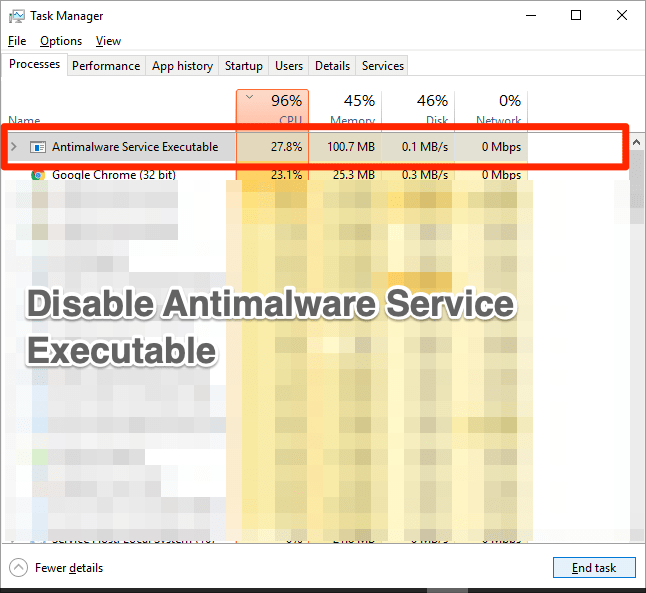Kaip patikrinti RAM naudojimą „Mac“?
Turinys:
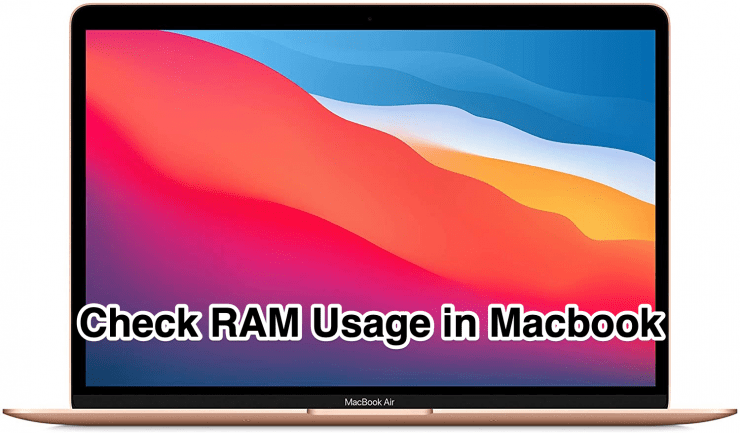
"Mac" yra vienas iš galingiausių kompiuteriųvisos rinkos. Jis turi galimybę atlikti daugumą dalykų be lazdyno. Nuo sunkios vaizdo atvaizdavimo programinės įrangos iki tinkamos į verslą orientuotos programinės įrangos naudojimo „Mac“ gali viską tvarkyti. Tačiau „Mac“ kompiuteriai yra brangūs, jei pasirenkate gerą aparatūros konfigūraciją.
Dauguma pradinių vartotojų renkasi bazinį variantątos „Mac“ serijos. Be to, šiuose baziniuose variantuose yra ribotos arba labai paprastos aparatinės įrangos konfigūracijos, pavyzdžiui, pagrindiniame „MacBook Air 2020“ variante yra tik 8 GB RAM ir 256 GB vidinės atminties. Dabar dideliam vartotojui nepakaks 8 GB RAM.
Pasak atsitiktinio technologijų konsultanto, dauguma „Mac“vartotojai turi vieną bendrą klausimą: „Nesvarbu, ką darau, mano„ Mac “vis dar lėtas“. Taigi, kodėl lėtas, tiesa? „Mac“ lėtumą lemia daugybė priežasčių, galbūt didelis RAM naudojimas, per daug plėtinių ir programų.
Šiame straipsnyje mes nekalbėsime apie tai, kodėl „Mac“ yra lėtas, o mes stengsimės, kad jūs sužinotumėte, kaip galite patikrinti „Mac“ realiuoju laiku naudojamą RAM ir kaip sumažinti didelę RAM atmintį.
↑ Patikrinkite RAM naudojimą „Mac“
Norėdami patikrinti RAM naudojimą, naudosime iš anksto įdiegtą programą. Programa vadinama „Activity Monitor“, ji iš anksto įdiegta visose „MacOS“ pagrįstose sistemose.
- Norėdami atidaryti programą naudodami Ieškiklis arba rankiniu būdu ieškokite programos, vienu metu paspausdami komandą ir tarpo klavišus, tada paieškos juostoje įveskite „Aktyvumo monitorius“.
- Atidarę „Activity Monitor“ programą, eikite į Atmintis skirtuką. Pamatysite visų šiuo metu veikiančių programų sąrašą ir tai, kiek atminties jos naudoja.

„Activity Monitor“ programa suteikia jums tinkamą procesų, papildomų procesų ir programų, kurie dabar veikia arba veikia fone, taip pat su atminties statistika, statistiką.
Kaip matote aukščiau pateiktoje ekrano kopijoje, apatinėje „Activity Monitor“ programos lango dalyje galite pamatyti net visą fizinę atmintį, naudojamą atmintį ir visą kitą statistiką.
Arba galite naudoti net trečiosios šalies programinę įrangą, pvz „iStat“ meniu nuodugniai patikrinti visas kitas detalesAtmintis, procesorius, GPU naudojimas ir kt. Geras dalykas, susijęs su „iStat“ meniu, yra tai, kad visą šią informaciją galite pamatyti būsenos / meniu juostoje, esančioje viršutiniame kiekvieno lango skyriuje.
↑ Sumažinkite RAM naudojimą „Mac“
Dabar jūs turite visų esančių programų sąrašąšiuo metu naudoja sistema, tačiau visada nereikia paleisti tų programų. Taigi mes galime nutraukti tuos procesus, antrinius procesus ir programas čia iš „Activity Monitor“ programos, kuri nėra būtina. Norėdami tai padaryti, vykdykite toliau pateiktas instrukcijas,
- Atidarykite „Activity Monitor“ programą naudodami Ieškiklis arba rankiniu būdu ieškote programos vienu metu paspausdami komandų ir tarpo klavišus, tada įvesdami „Aktyvumo monitorius“Paieškos juostoje.
- Atidarę „Activity Monitor“ programą, eikite į Atmintis skirtuką.
- Dabar pasirinkite programą naudodami daugiau nei tikėtasi atminties.
- Ir tada, pagaliau, spustelėkite X mygtukas, esantis kairiajame viršutiniame lango kampe.
Gudrybės
Gudrybės